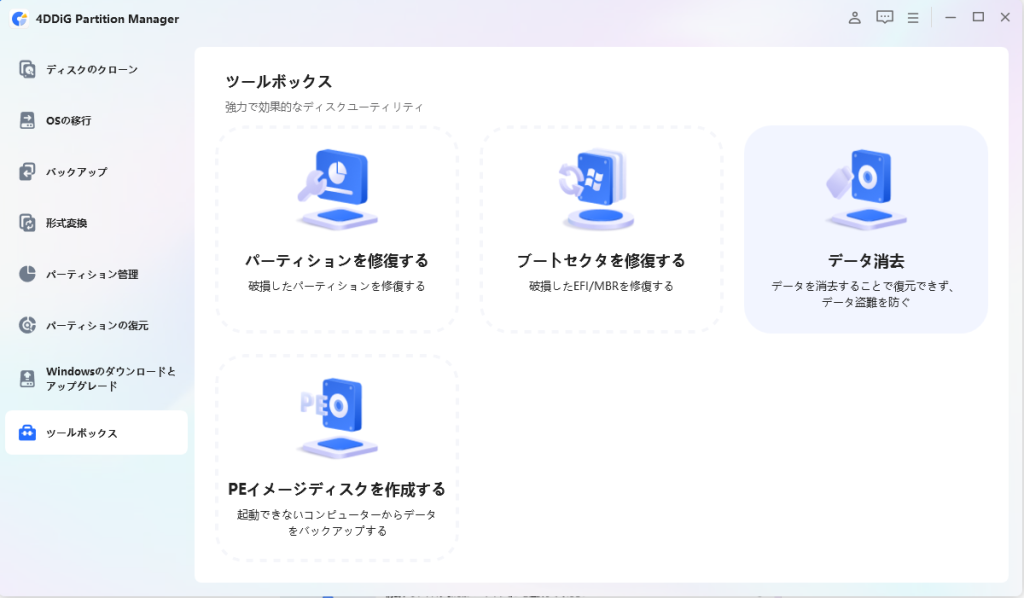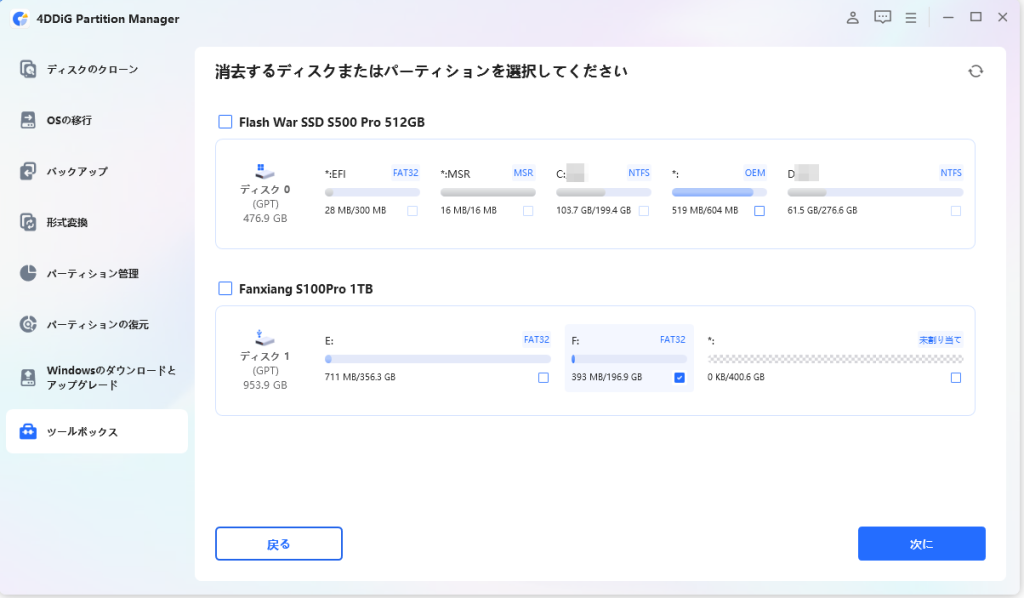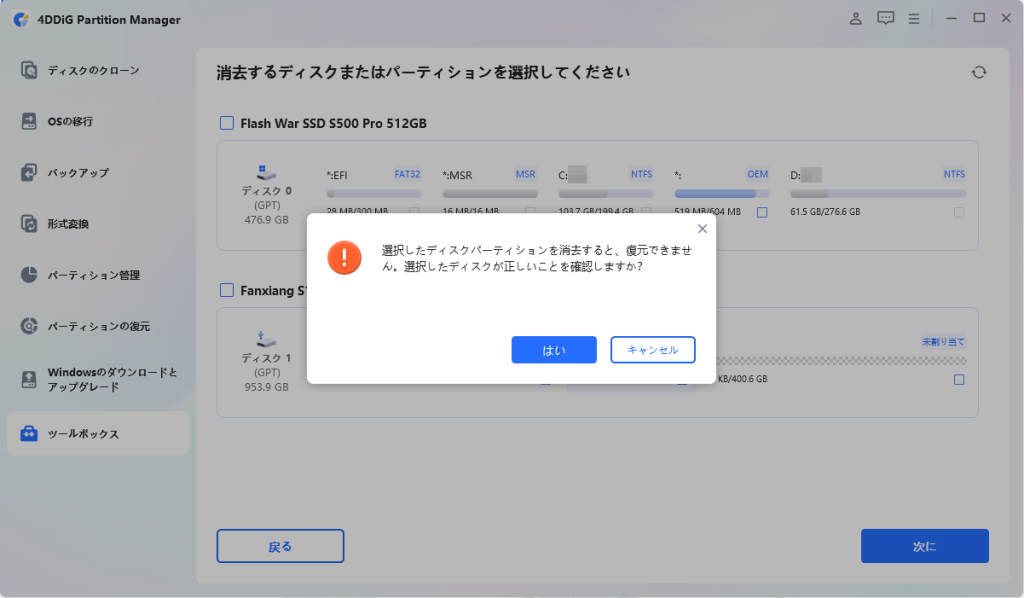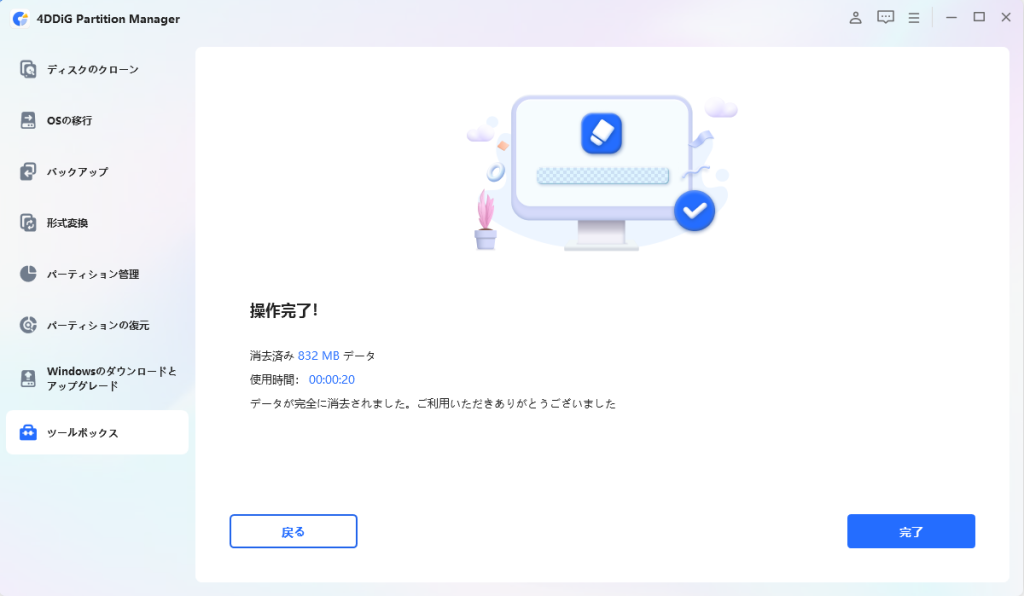4DDiG Partition Managerとは?
パソコンを長く使っていると、ディスクの容量不足や動作の重さが気になってきますよね。
さらに、HDDをSSDに交換したり、古いPCを廃棄したりする際には「データの処理」という問題も避けて通れません。そんな時に役立つのが、4DDiG Partition Managerです。
このソフトは、Windows向けのオールインワン型のディスク管理ツールで、パーティション編集からOS移行、データ消去までをワンクリックで行うことができ、初心者でも扱いやすく、安全にディスク操作ができるのが大きな特徴です。
公式サイトはこちら →https://x.gd/uJjVFa
4DDiG Partition Manager主な機能
では4DDiG Partition Managerはどんなことができるのか、代表的な6つの機能を紹介します。
1. ディスククローン
古いHDDを新しいSSDに交換したいとき、面倒なのが「Windowsやアプリを再インストールすること」です。
4DDiG Partition Managerのディスククローン機能を使えば、既存の環境を丸ごと交換先のドライブにコピーできます。
OSやソフトの設定、ドキュメントなどをそのまま移行できるので、時間も手間も大幅に削減でき、クローン元よりも小さいSSDでも、使用領域が収まればコピーできる柔軟な仕様になっています。
クローン作業は専用ウィザードに沿って行えば完了するため、初心者でも安心です。
2. MBRとGPT形式変換
Windows 10・11の起動方式には「MBR(従来形式)」と「GPT(新形式)」があり、新しいPCやWindows 11へのアップグレードではGPT形式が主流ですが、従来のMBR形式で使っていたディスクを変換するのは難しいです。
4DDiG Partition Managerなら、データを失うことなくMBR⇄GPTの相互変換が可能です。従来はフォーマットが必要でしたが、このソフトを使えばボタンひとつで安全に変換でき、システムの再構築をする手間が省けます。
これにより、Windows 11のインストール要件(GPTディスクやUEFI起動)を簡単に満たすことができます。
3. パーティション管理
ディスク容量の最適化に欠かせないのが「パーティションの管理」です。4DDiG Partition Managerでは、以下の操作がワンクリックで行えます。
- パーティションのサイズ変更・拡張・縮小
- 新規作成・削除・結合・分割
- ラベル変更・フォーマット・非表示化
これらの操作はGUI上でドラッグ&ドロップするだけであり、実行前にプレビュー表示されるので、誤操作を防げます。特に「Cドライブだけ容量が足りない」という場合に、他のパーティションから容量を割り当てる機能は非常に便利です。
4. Windowsのアップグレードとダウンロード
最近のアップデートで追加された新機能のひとつが「Windowsアップグレードサポート」です。
4DDiG Partition Managerを使えば、Windows 11へのアップグレード要件を自動判定し、必要であれば要件を回避してアップグレードを実行できます。
また、Windows OSのISOファイルを直接ダウンロードする機能も備わっており、再インストールやクリーンインストールを行いたいユーザーにも便利です。
Microsoft公式ツールよりも手順が簡単で、数クリックでセットアップできます。「PCがWindows 11に対応しているか分からない」という場合にも役立ちます。
5. データ消去
パソコンを譲渡・廃棄する前に重要なのが「データの完全消去」です。
通常のゴミ箱に入れてから空にする方法や、フォーマットではデータの痕跡が残り、専用の復元ソフトを使えば簡単に消したはずのデータが取り出されてしまいます。
4DDiG Partition Managerの「データ消去」機能は、ディスク全体を上書き方式で完全消去します。複数回の上書き(DoD方式など)にも対応しており、復元不可能な状態にできます。
また、システムドライブを消去したい場合でも、WinPE起動ディスクを作成してUSBから起動すれば操作可能です。「個人情報を確実に消したい」という方におすすめです。
6. パソコンのバックアップ
最後に紹介するのが「バックアップ機能」です。
ディスクやパーティション単位でバックアップを作成でき、トラブル時にはワンクリックで復元できます。
特に、システム更新やクローン作業を行う前にはバックアップを取っておくことで、万が一のトラブルから安全に戻せます。
バックアップデータは外付けHDDやNASにも保存可能で、「バックアップしたつもりが失敗していた」というミスも、進行状況が視覚的に表示されるので防げます。
公式サイトはこちら → https://x.gd/uJjVFa
4DDiG Partition Managerを使ってHDDデータを消去する方法
実際に4DDiG Partition ManagerでHDDデータを完全に消去する手順を見ていきましょう。操作はとても簡単で、初めてでも数ステップで完了します。
- 1.データ消去の選択
-

4DDiG Partition Managerをインストールして起動します。外付ドライブのパーティションを消去したい場合は、PCに接続しておきます。
左のナビゲーションバーから「ツールボックス」を選択し、「データ消去」をクリック。
- 2.消去したい対象の選択
-

削除したいディスクまたはパーティションを選択して、「次に」ボタンをクリック。
- 3.削除の開始
-

確認メッセージが表示されるので、削除するディスクまたはパーティションを間違いなく選択したことを確認したら、「はい」ボタンをクリックして続行してください。
- 4.削除完了まで待つ
-

ディスクの削除には時間が掛かるので、しばらく待ちます。ディスクの損傷を防ぐため、実行途中でのディスクの抜き取りやプログラムの終了は避けましょう。
- 5.削除完了
-

ディスクの削除が成功したら、「完了」ボタンが表示されるのでクリックして終了です。
この方法で削除したのならば、データを復元ソフトで解析しても内容を取り出すことはできません。また、削除証明としてログを保存しておくと、社内PCの廃棄証明にも活用できます。
なお、システムドライブを消去したい場合は、WinPEブータブルメディアをUSBメモリに作成し、それを使って起動してから同様の手順で操作します。
4DDiG Partition Managerの料金プラン
4DDiG Partition Managerには、無料体験版と有料ライセンスの2種類があります。
無料版では一部機能を試すことができますが、ディスククローンやデータ消去などの主要機能をフルに使うには、有料ライセンスの購入が必要です。
主な料金プラン(2025年11月時点)
| プラン | 価格(税込) | ライセンス数・台数 | 主な特徴 |
|---|---|---|---|
| 月間プラン | 2,580円(税込) | 1ライセンス・2台 | 短期利用に最適。HDD交換や一時的なデータ消去に。 |
| 年間プラン | 6,580円(税込) | 1ライセンス・2台 | 継続的なバックアップ・管理におすすめ。 |
| 永久ライセンス | 9,780円(税込) | 1ライセンス・2台 | 一度購入すればずっと使え、永久に無償アップデート。 |
すべてのプランに無償サポートが付属しており、バージョンアップもスムーズです。支払いはクレジットカードやPayPalなどに対応しています。
3日間無料体験はこちら→https://x.gd/Ktuzh
4DDiG Partition Managerまとめ
4DDiG Partition Managerは、ディスククローンからデータ消去、バックアップまでをワンクリックで完結できる、非常に便利なオールインワンツールです。
- 古いHDDをSSDに交換したい
- Windows 11対応に備えてMBR→GPTへ変換したい
- パソコンを廃棄する前にHDDデータを完全に消去したい
- 定期的にバックアップを自動化したい
といった用途であれば最適です。
操作がシンプルな部分は、初心者にも安心できる嬉しいポイントです。「安全にデータを守りながら快適なPC環境を作りたい」という人は、一度試してみる価値があります。
詳しくは公式サイトで確認できます。→ https://x.gd/uJjVFa